這是“如何創建博客”內容系列中的第 4 步(共 14 步)。 在此處查看所有步驟.
將整個內容系列下載為 免費電子書在這裡 📗
要安裝您的博客並準備好在 Internet 上發布, 你只需要兩件事:
- 域名 – 您博客的網址。
- 網站託管 - 用於存儲博客文件並將其保持在線以供其他人隨時瀏覽和閱讀的服務器。
首先,是時候為您的博客註冊一個域名,並選擇您將使用的博客平台和主機,以便讓您的博客在線上線。
的組合 域名和託管我推薦給我認識的所有博主 是一個博客 由主辦 Bluehost。 它們起初非常簡單,如果事情沒有按計劃進行,還有退款保證。
如何創建你的博客 Bluehost
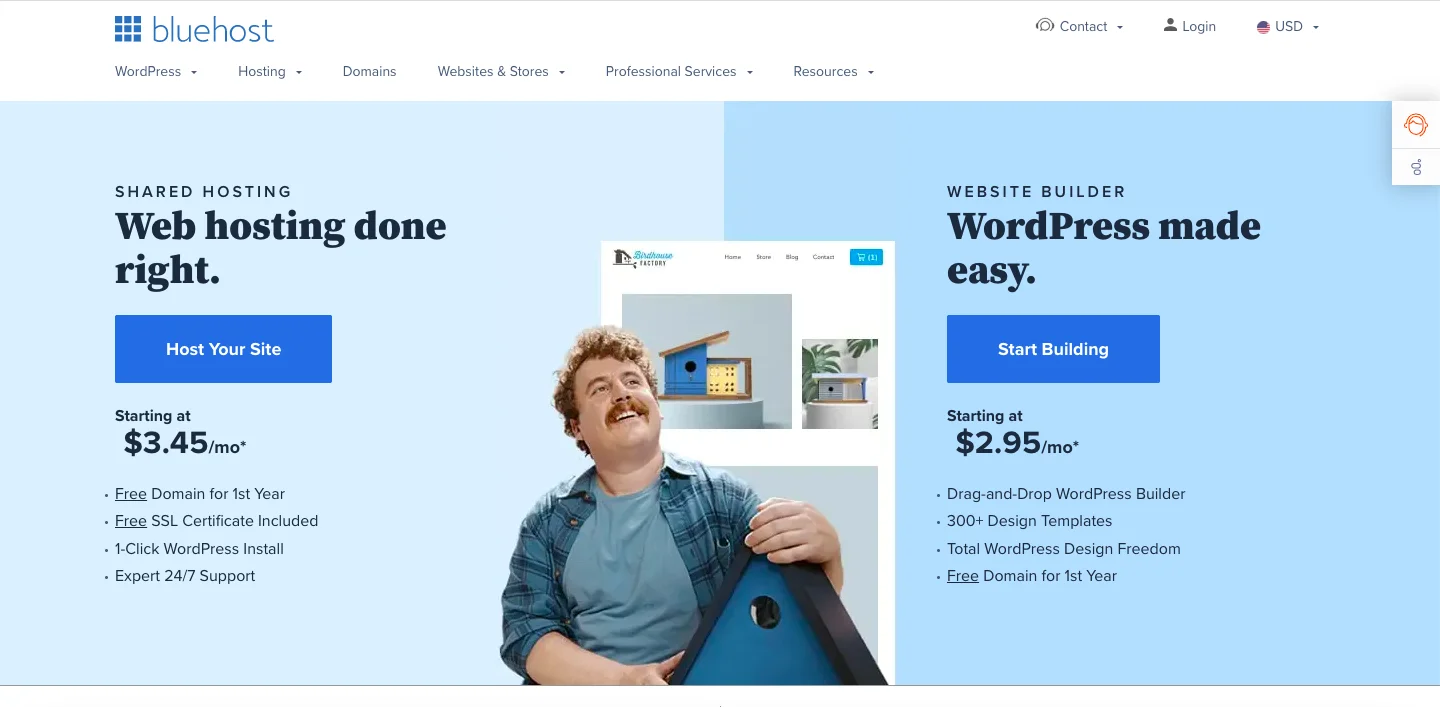
➡️ 點擊這裡前往 Bluehost.COM 然後單擊綠色 “現在就開始” 按鈕。

接下來,你 選擇託管計劃 點擊綠色 “選擇”按鈕。 基本計劃很好,您可以隨時升級。
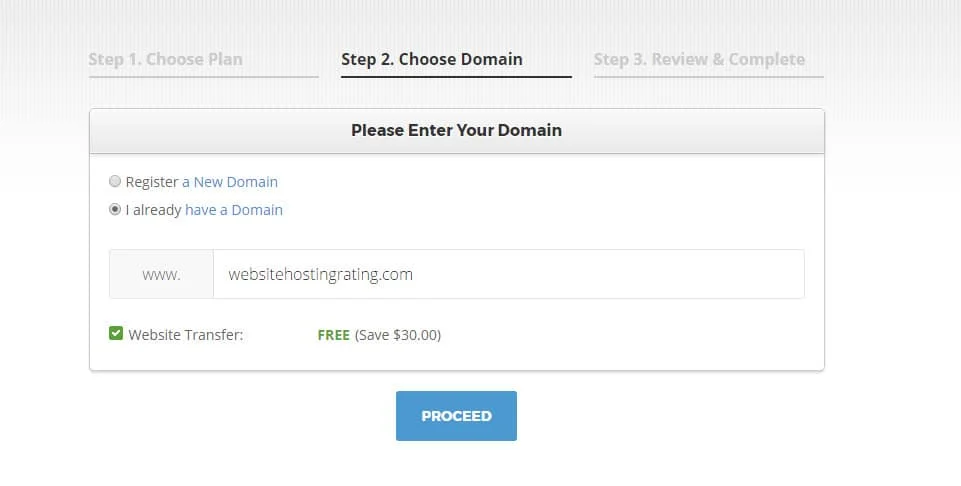
現在是時候了 獲取您的域名.
註冊一個域名(第一年免費 Bluehost) 或使用您在其他地方註冊的自己的域名。
如果您在過去註冊了一個域名並希望用於此新博客,請在 “我有一個域名” 框。
別擔心,如果它目前正在別處使用,這樣做不會把它搞砸。 在這裡輸入只是為了 Bluehost 可以識別您的帳戶。
如果您還不確定域名? 只需單擊 “稍後選擇!” 頁面底部的鏈接(此鏈接可能需要一分鐘才能顯示),或者,將鼠標懸停在瀏覽器的後退按鈕上以觸發彈出窗口。
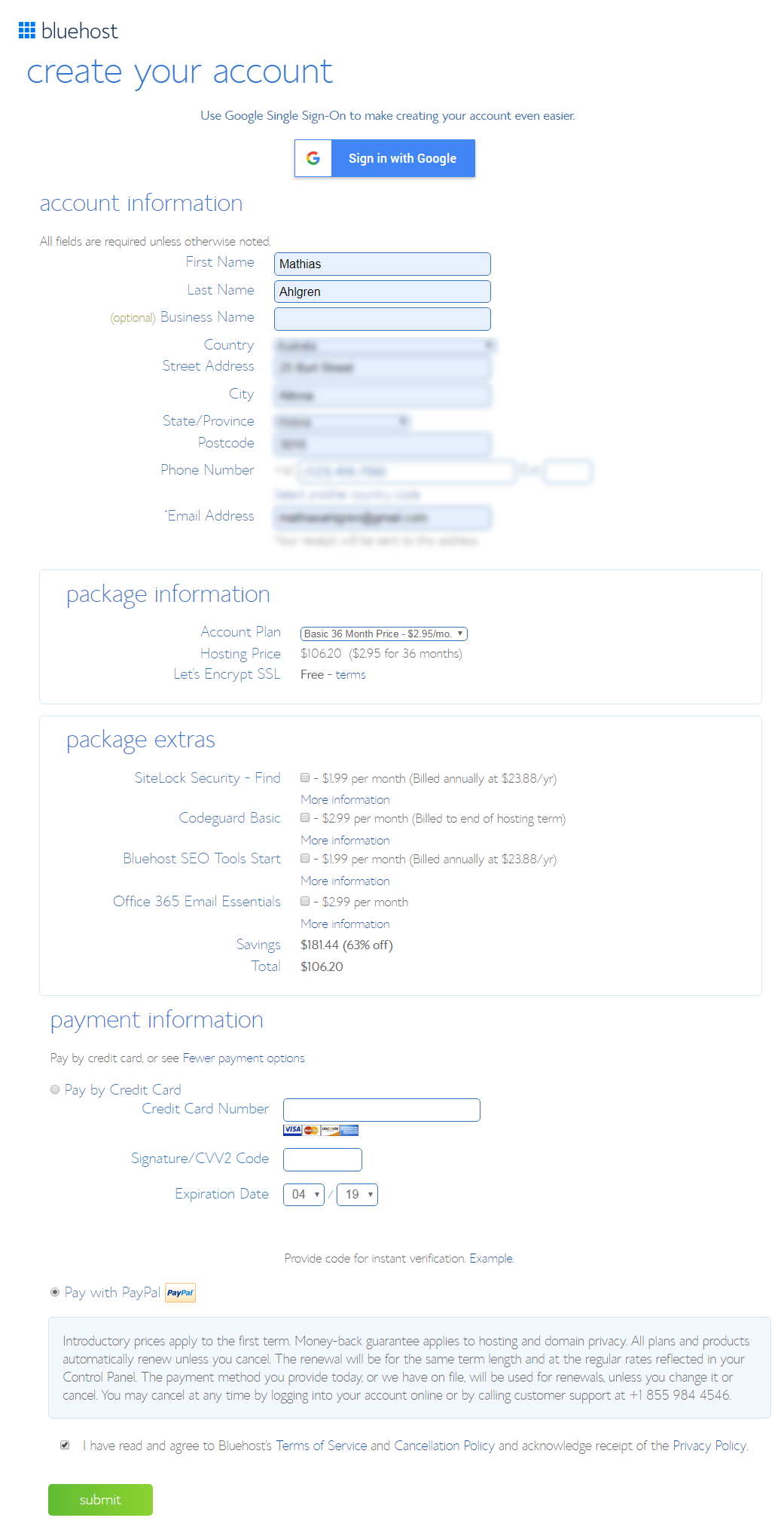
現在是時候了 註冊您的主機帳戶. 根據您想提前支付多長時間選擇一個帳戶計劃。 Bluehost 預付 1、2、3 或 5 年的賬單。
他們不提供每月付款選項(主機收取更多費用)。 正如你所看到的,它是一個非常合理的月度金額。 對你自己的博客或網站來說不錯,對吧? 這很棒。
忽略所有附加/附加組件(除非您想獲得它們)。
總額是您今天要支付的金額。 您無需在 12、24、36 或 60 個月內再次付款,具體取決於您選擇的套餐。 請記住,還有 30 天退款保證。
填寫您的賬單信息,選擇您是否願意使用 信用卡或貝寶,並確認您同意細則,然後單擊提交。
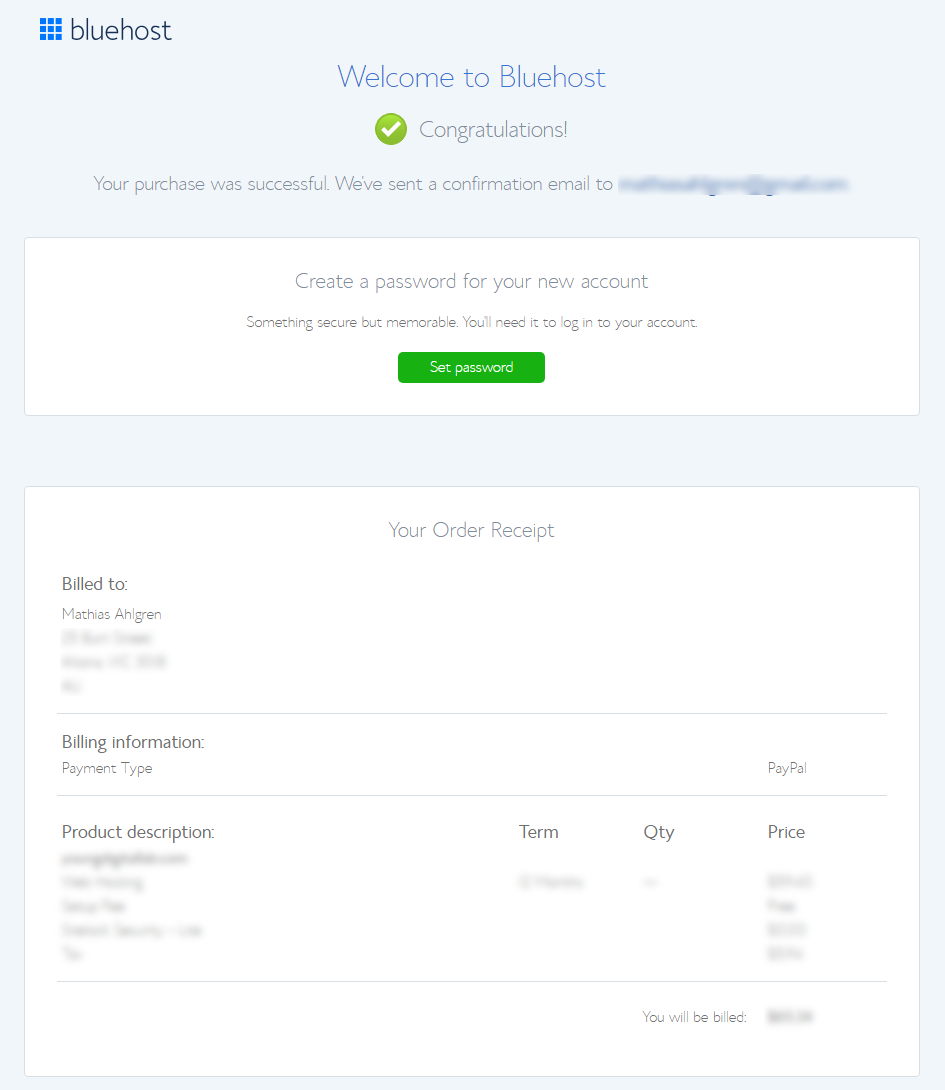
現在您將被帶到您的 訂單確認 頁。 購買完成後,系統會要求您設置密碼 Bluehost 託管帳戶。
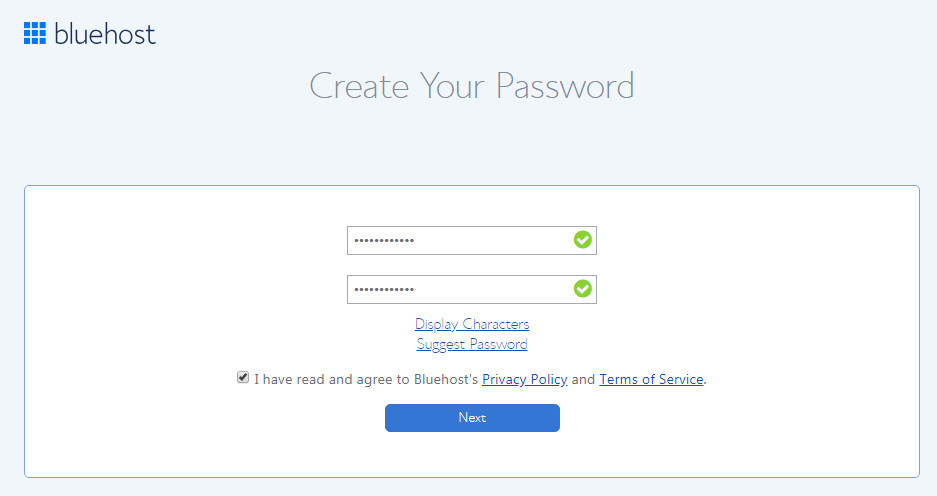
只需點擊 “創建你的密碼” 按鈕。 您還將收到一封電子郵件,其中包含訂單確認以及登錄信息。
這是你的密碼 Bluehost 帳戶,而不是您的 WordPress 博客(您將在後面的步驟中獲得此登錄信息)。
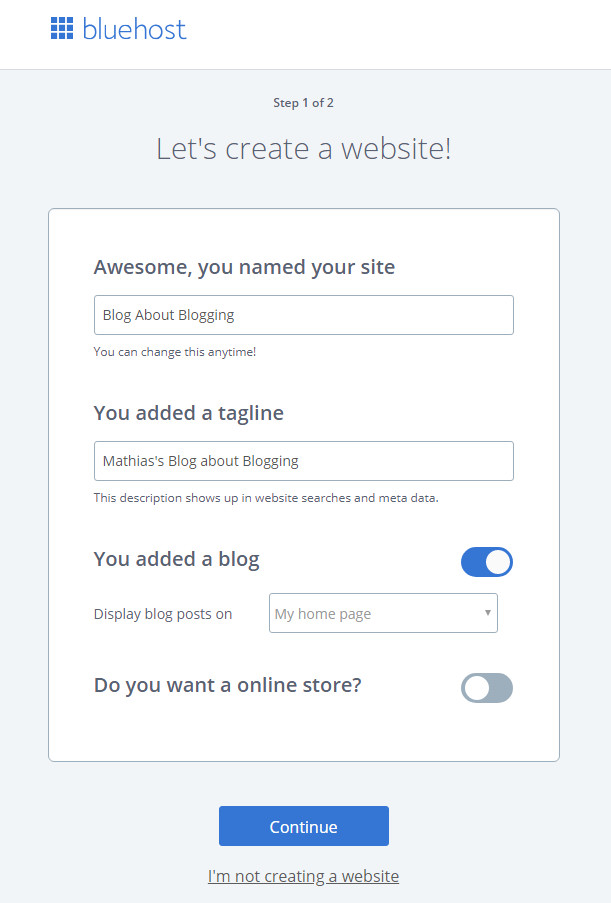
下一頁 Bluehost 將會安裝 WordPress 並創建您的博客
Bluehost 將根據您的回答創建您的博客(請記住,您以後可以隨時進行更改,即這裡沒有正確/錯誤的答案)。
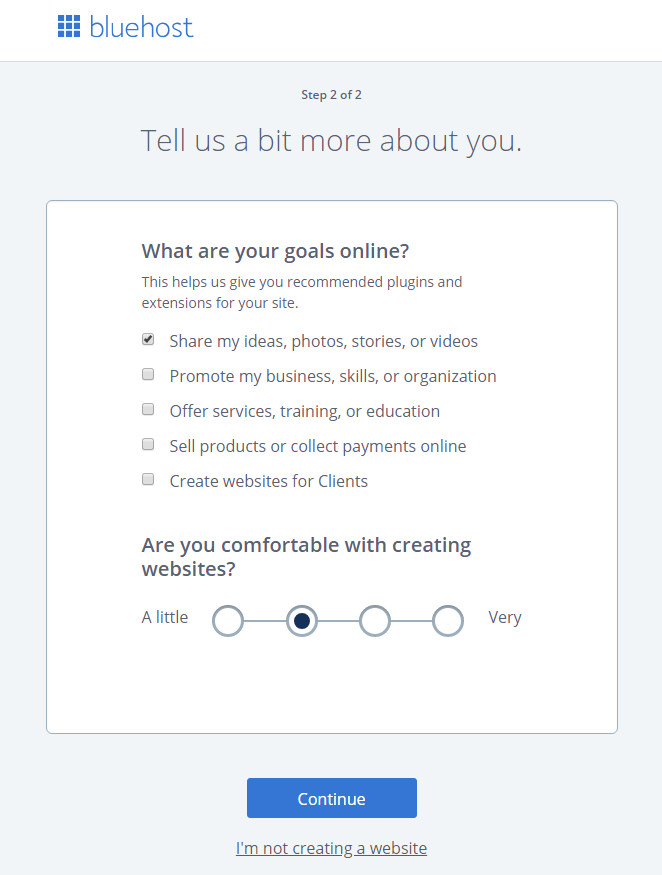
Bluehost 會安裝推薦 WordPress 插件 (記住你以後總是可以進行更改,即這裡沒有正確/錯誤的答案)。
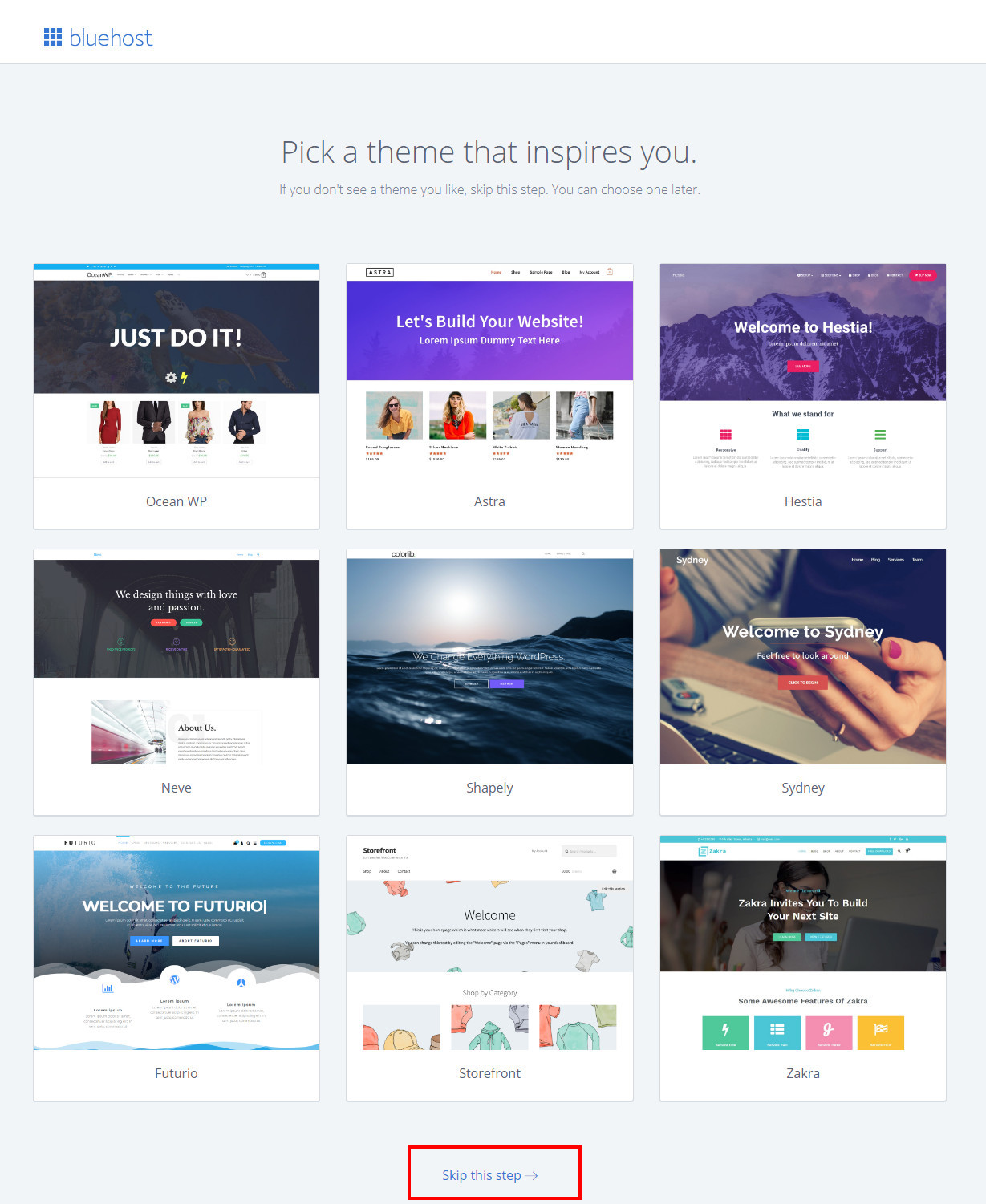
安裝主題–或選擇稍後進行. Bluehost 讓您可以選擇免費 WordPress 主題馬上。 我建議您單擊屏幕底部的“跳過此步驟”。 為什麼?
因為很多免費主題沒有保持更新。 過時的主題會危及黑客可以利用的博客安全。 不值得冒險。
預先安裝的主題現在還可以。 建議您在完成所有設置並更熟悉之後,再切換到StudioPress主題 WordPress.
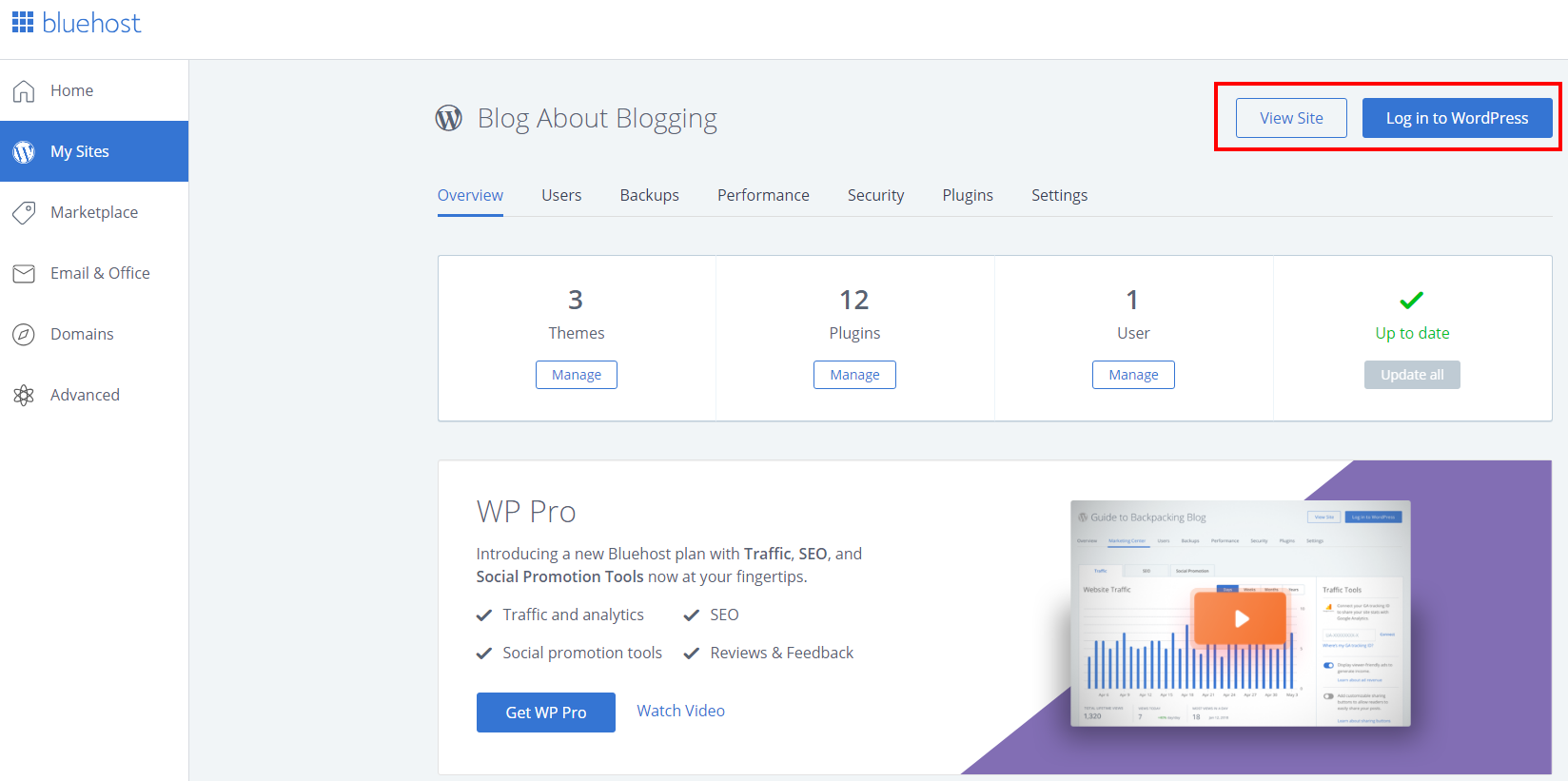
現在 WordPress 已全部安裝完畢並準備就緒,您將被帶到您的 Bluehost 託管儀表板.
這是您的博客託管門戶,您可以在其中訪問您的 WordPress 站點(指向站點及其儀表板的直接鏈接)。
您還可以訪問 Bluehost的市場(高級插件和專業服務), 電子郵件和微軟辦公室 (高級電子郵件和生產力工具)、域(域名管理器)和高級設置(cPanel)。
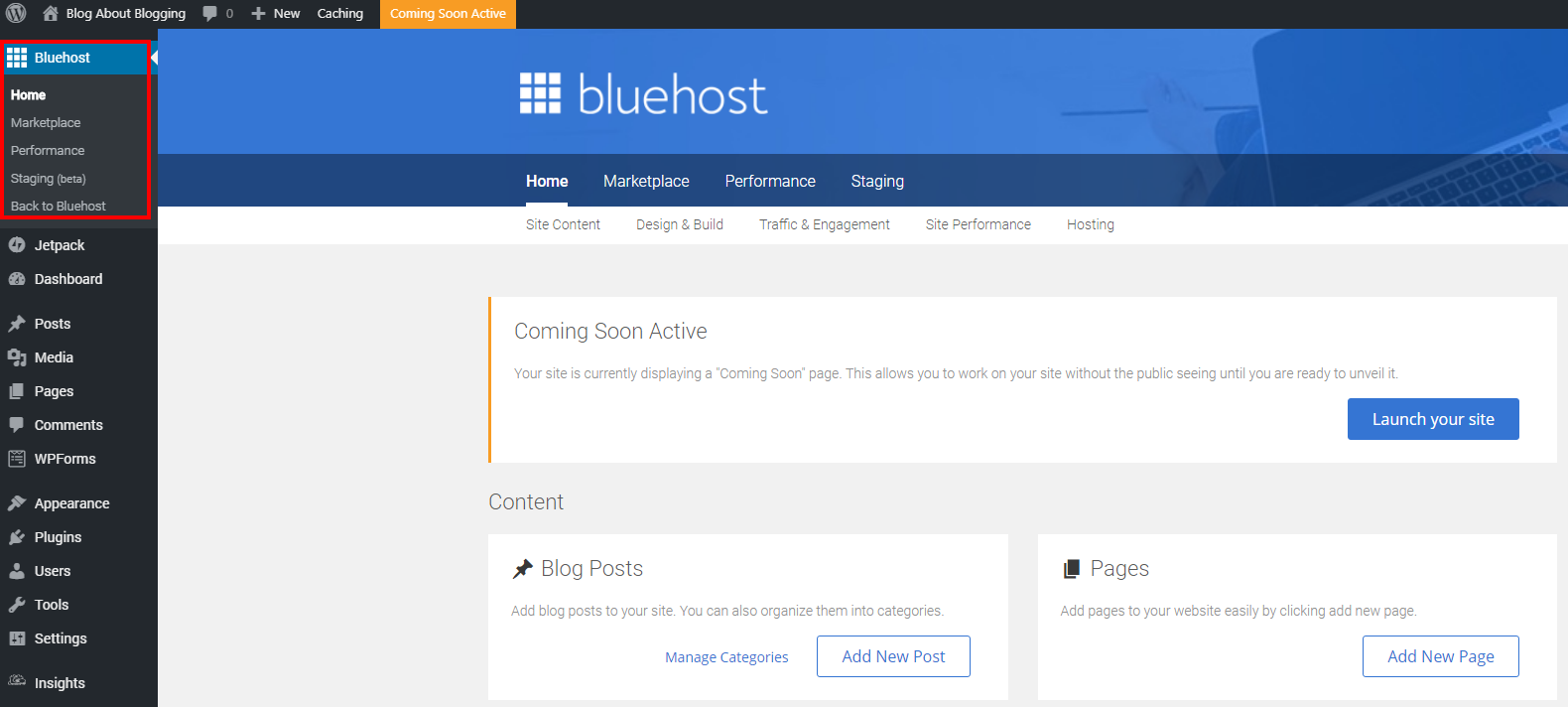
訪問你的 Bluehost WordPress 儀表盤。 在下一個屏幕的頂部,您會看到一條通知,指示您的網站位於要啟動的臨時域中。
這是正常的,所以如果您的瀏覽器地址欄中的域(或URL)最初看起來很有趣,或者與您在上面輸入的域不匹配,請不要驚慌。
如果您在開始時註冊了免費域名,通常需要 2-24 小時才能完全註冊。 準備好後, Bluehost 會自動為你切換。
如果您使用現有域或選擇稍後選擇域,則可以在準備好後進行設置。 (如果您不確定如何操作,請聯繫 Bluehost 支持,或查看下面的下一節,我將引導您完成簡單的步驟。)
如果你還沒有這樣做, 去獲取您的域名和博客託管 Bluehost,然後回來,讓我們完成接下來的步驟。
Bluehost 域名設置
您是否選擇了新域 當您註冊時 Bluehost? 如果是,請檢查您的電子郵件收件箱以查找域激活電子郵件。 單擊電子郵件中的按鈕以完成激活過程。
您是否選擇使用現有域名? 轉到域註冊的位置(例如GoDaddy或Namecheap)並將域的名稱服務器更新為:
名稱服務器1: ns1。bluehost.COM
名稱服務器2: ns2。bluehost.COM
如果您不確定如何操作,請聯繫 Bluehost 並讓他們帶您了解如何執行此操作。
您是否選擇稍後在註冊時獲取您的域 Bluehost? 然後,您的帳戶被記入免費域名的金額。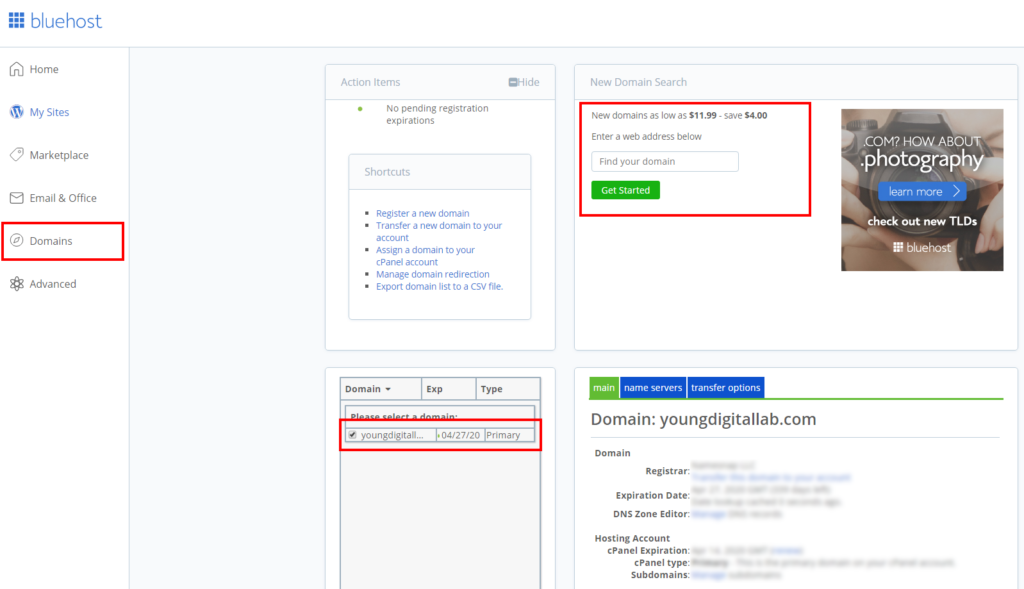
當您準備好獲取域名時,只需登錄到您的 Bluehost 帳戶並轉到“域”部分並蒐索您想要的域。
結賬時,餘額將為$ 0,因為已自動應用免費信用。
註冊該域後,它將在您帳戶的“域”部分下列出。
在頁面右側面板中標題為“Main”的選項卡下,向下滾動到“cPanel type”,然後單擊“Assign”。
您的博客現在將更新為使用新的域名。 但是,請注意,此過程最多可能需要4個小時。

